The Beginning
虚拟机提供了4种网络连接方式,通常情况下我们使用桥连接,把虚拟机想象成一台真实的主机,则虚拟机的网络设置只要和主机的设置一样就可以了,(如果主机是自动获取IP则,虚拟机也设置为自动获取IP,如果主机是手动设置IP,则虚拟机也手动设置IP,虚拟机IP和主机IP不能重复)
今天搞了一下Net连接方式,介绍一下。
安装完成虚拟机VMware,在网路连接里可以看到多出来两个虚拟网卡,VMware Network Adapter VMnet1和VMware Network Adapter VMnet8,如图
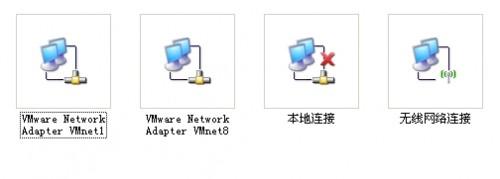
现在开始设置网络,我使用的是无线网络(如果是本地连接,设置方式相同),右键选择无线网络连接,在属性窗口中选择高级,选中允许其他网络用户通过此计算机的Internet连接来连接,并在家庭网络连接处,选择 VMware Network Adapter VMnet8,如图,确定
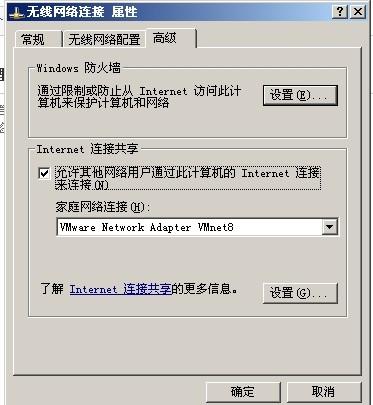
接下来,查看下VMware Network Adapter VMnet8的网络连接属性,被自动设置为 192.168.0.1,255.255.255.0

现在启动虚拟机,进入虚拟机操作系统,设置虚拟机的网络连接,设置IP为192.168.0.2,子网掩码为255.255.255.0,网关为192.168.0.1(网关是VMware Network Adapter VMnet8虚拟网卡的IP地址),DNS设为主机网络连接的DNS,(是我们连接到外网的连接的DNS,我使用的是无线网络连接,所以我找到无线网络连接的DNS就是了,如果是宽带连接,就是本地连接的DNS)
设置好以后,打开虚拟机里的IE,输入www.baidu.com,打开百度主页,恭喜你,成功了!
THE END





